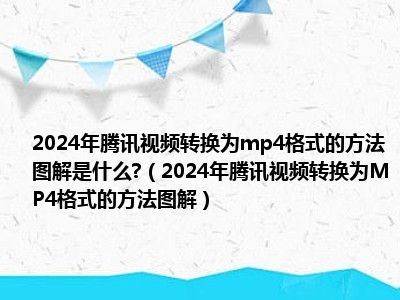
今天芳芳来为大家解答以上的问题。2024年腾讯视频转换为mp4格式的方法图解是什么?,2024年腾讯视频转换为MP4格式的方法图解相信很多小伙伴还不知道,现在让我们一起来看看吧!
1、腾讯视频是很多网友都非常喜欢使用的视频播放器,该软件提供了非常多独家的视频内容,因此,很多网友都想把腾讯视频内的一些视频下载下来之后,分享到其他视频网站,或者转成MP4格式,在其他播放器上播放。
2、那么,腾讯视频怎么转换为MP4格式的视频呢?下面,就一起来看看今天的教程吧! 腾讯视频 将腾讯视频转为MP4格式的方法: 首先,将我们要下载的视频在线完全播放一遍,完成他的缓存。
3、不得不说,前后的广告太讨厌了,不过我们转换后,这些广告就全没有了。
4、 之后我们在软件的右上角点那向下的箭头,点“设置”。
5、 弹出“设置”的对话框,我们找到那缓存的目录地址。
6、我们将其复制下来。
7、 缓存设置 打开我的电脑,将其复制到地址栏上,回车。
8、 进入到缓存目录,我们双击打开那唯一的“VODCACHE“文件夹。
9、 VODCACHE 我们可以将该目录的文件夹换成详细信息,如图。
10、我们就能知道刚刚我们缓存的视频目录文件夹是哪一个了。
11、 VODCACHE 我们看到里面的TDL文件了吧。
12、这些就是我们刚刚看的视频的缓存文件。
13、 我们将其全部复制。
14、 复制 找到一个磁盘的根目录下,我是找的E盘,粘贴上。
15、我们要确保找到的磁盘根目录,文件较少或理的较顺,不要我们最后转换完视频后。
16、你理不清到底要删除哪个文件了。
17、 根目录 我们这是XP系统,在开始菜单附件里,如图,找到CMD命令窗口程序。
18、如你是WIN7,找不到的话,在运行里输入CMD。
19、就行了。
20、 附件 在命令提示符程序里,我们先输入 CD 回到根目录。
21、 命令提示符 输入E: 进入E盘根目录 命令提示符 输入 copy/b *.tdl 2.mp4 是将该目录下的所有TDL程序合并拷贝成 叫2的MP4程序 注意2前面有一个空格。
22、 命令提示符 回车,转换完成。
23、 命令提示符 这里我们打开我的电脑,回到E盘,看到多出了一个2.MP4的视频程序。
24、试了一下完合可以播放。
25、我们再将之前复制过来的TDL文件删除就可以了。
26、 如果要将该MP4转换成WMV RM AVI等,可以用格式工厂随便转啦。
27、 MP4。
本文就为大家分享到这里,希望小伙伴们会喜欢。




















